Použití připojení VPN je nejbezpečnějším způsobem přístupu k síti, pokud pracujete na dálku, ale protože tato konfigurace může vyžadovat hardware, čas a znalosti, pravděpodobně byste měli chtít znát alternativy, jak to udělat . Použití SSH je také bezpečný způsob přístupu ke vzdálené síti bez dalšího hardwaru, méně časově náročné a méně úsilí než konfigurace serveru VPN. V tomto blogu uvidíme, jak nakonfigurovat SSH Tunneling pro bezpečný přístup k vašim databázím.
Co je SSH?
SSH (Secure SHell) je program/protokol, který umožňuje přístup ke vzdálenému hostiteli/síti, spouštění příkazů nebo sdílení informací. Můžete nakonfigurovat různé šifrované metody ověřování a ve výchozím nastavení používá port 22/TCP, ale z bezpečnostních důvodů se doporučuje změnit.
Jak používat SSH?
Nejbezpečnějším způsobem použití je vytvoření páru klíčů SSH. Díky tomu nepotřebujete mít pouze heslo, ale také soukromý klíč, abyste mohli přistupovat ke vzdálenému hostiteli.
Měli byste také mít hostitele pouze s rolí serveru SSH a udržovat jej co nejizolovanější, takže v případě externího útoku to neovlivní vaše místní servery. Něco jako toto:
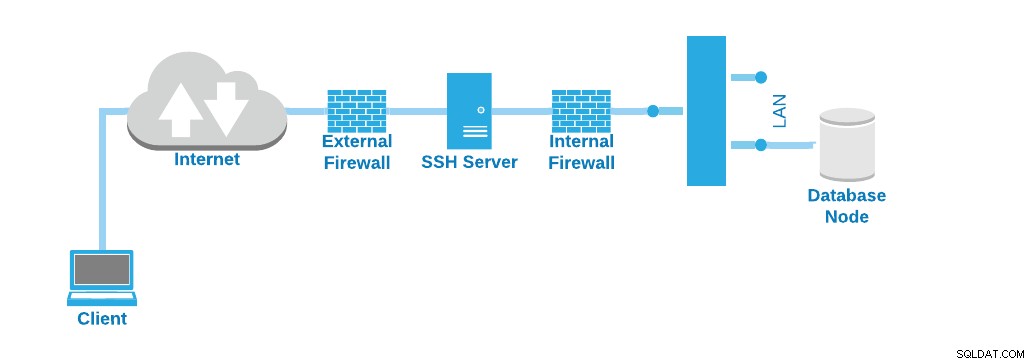
Nejprve se podívejme, jak nakonfigurovat server SSH.
Konfigurace serveru
Většina linuxové instalace má ve výchozím nastavení nainstalovaný SSH server, ale v některých případech může chybět (minimální ISO), takže k instalaci stačí nainstalovat následující balíčky:
OS založený na RedHat
$ yum install openssh-clients openssh-serverOS založený na Debianu
$ apt update; apt install openssh-client openssh-serverNyní máte nainstalovaný SSH Server, můžete jej nakonfigurovat tak, aby přijímal pouze připojení pomocí klíče.
vi /etc/ssh/sshd_config
PasswordAuthentication noPo zavedení veřejného klíče jej nezapomeňte změnit, jinak se nebudete moci přihlásit.
Můžete také změnit port a odepřít přístup root, aby byl bezpečnější:
Port 20022
PermitRootLogin noAbyste k němu měli přístup, musíte zkontrolovat, zda je vybraný port otevřený v konfiguraci brány firewall.
Toto je základní konfigurace. Zde je třeba změnit různé parametry pro zlepšení zabezpečení SSH, takže se můžete řídit dokumentací pro tento úkol.
Konfigurace klienta
Nyní vygenerujme pár klíčů pro „vzdáleného“ místního uživatele pro přístup k serveru SSH. Existují různé typy klíčů, v tomto případě vygenerujeme klíč RSA.
$ ssh-keygen -t rsa
Generating public/private rsa key pair.
Enter file in which to save the key (/home/remote/.ssh/id_rsa):
Created directory '/home/remote/.ssh'.
Enter passphrase (empty for no passphrase):
Enter same passphrase again:
Your identification has been saved in /home/remote/.ssh/id_rsa.
Your public key has been saved in /home/remote/.ssh/id_rsa.pub.
The key fingerprint is:
SHA256:hT/36miDBbRa3Povz2FktC/zNb8ehAsjNZOiX7eSO4w [email protected]
The key's randomart image is:
+---[RSA 3072]----+
| |
| .. . |
| o.+.=. |
| *o+.o.. |
| +S+o+=o . |
| . o +==o+ |
| =oo=ooo.|
| .E=*o* .+|
| ..BB ooo|
+----[SHA256]-----+Tím se vygenerují následující soubory v adresáři s názvem „.ssh“ v domovském adresáři uživatele:
$ whoami
remote
$ pwd
/home/remote/.ssh
$ ls -la
total 20
drwx------ 2 remote remote 4096 Apr 16 15:40 .
drwx------ 3 remote remote 4096 Apr 16 15:27 ..
-rw------- 1 remote remote 2655 Apr 16 15:26 id_rsa
-rw-r--r-- 1 remote remote 569 Apr 16 15:26 id_rsa.pubSoubor „id_rsa“ je soukromý klíč (udržujte jej co možná nejbezpečnější) a soubor „id_rsa.pub“ je veřejný, který je nutné zkopírovat do vzdáleného hostitele, abyste k němu měli přístup. Za tímto účelem spusťte následující příkaz jako odpovídající uživatel:
$ whoami
remote
$ ssh-copy-id -p 20022 [email protected]
/usr/bin/ssh-copy-id: INFO: Source of key(s) to be installed: "/home/remote/.ssh/id_rsa.pub"
/usr/bin/ssh-copy-id: INFO: attempting to log in with the new key(s), to filter out any that are already installed
/usr/bin/ssh-copy-id: INFO: 1 key(s) remain to be installed -- if you are prompted now it is to install the new keys
[email protected]'s password:
Number of key(s) added: 1
Now try logging into the machine, with: "ssh -p '20022' '[email protected]"
and check to make sure that only the key(s) you wanted were added.V tomto příkladu používám port 20022 pro SSH a můj vzdálený hostitel je 35.166.37.12. Mám také stejného uživatele (vzdáleného) vytvořeného v místních i vzdálených hostitelích. Ve vzdáleném hostiteli můžete použít jiného uživatele, takže v takovém případě byste měli změnit uživatele na správného v příkazu ssh-copy-id:
$ ssh-copy-id -p 20022 [email protected]Tento příkaz zkopíruje veřejný klíč do souboru autorizovaných klíčů ve vzdáleném adresáři .ssh. Takže na serveru SSH byste nyní měli mít toto:
$ pwd
/home/remote/.ssh
$ ls -la
total 20
drwx------ 2 remote remote 4096 Apr 16 15:40 .
drwx------ 3 remote remote 4096 Apr 16 15:27 ..
-rw------- 1 remote remote 422 Apr 16 15:40 authorized_keys
-rw------- 1 remote remote 2655 Apr 16 15:26 id_rsa
-rw-r--r-- 1 remote remote 569 Apr 16 15:26 id_rsa.pubNyní byste měli mít přístup ke vzdálenému hostiteli:
$ ssh -p 20022 [email protected]To ale pro přístup k vašemu databázovému uzlu nestačí, protože jste zatím na SSH serveru.
Přístup k databázi SSH
Pro přístup k uzlu databáze máte dvě možnosti. Klasickým způsobem je, že pokud jste na SSH serveru, můžete k němu přistupovat odtud, protože jste ve stejné síti, ale za tímto účelem byste měli otevřít dvě nebo tři připojení.
Nejprve je navázáno připojení SSH k serveru SSH:
$ ssh -p 20022 [email protected]Potom připojení SSH k uzlu databáze:
$ ssh [email protected]A konečně, připojení k databázi, v případě MySQL, je:
$ mysql -h localhost -P3306 -udbuser -pA pro PostgreSQL:
$ psql -h localhost -p 5432 -Udbuser postgresPokud máte databázového klienta nainstalovaného na serveru SSH, můžete se vyhnout druhému připojení SSH a pouze spustit připojení k databázi přímo ze serveru SSH:
$ mysql -h 192.168.100.120 -P3306 -udbuser -pnebo:
$ psql -h 192.168.100.120 -p 5432 -Udbuser postgresTo však může být nepříjemné, protože jste byli zvyklí používat připojení k databázi přímo z počítače připojeného v kanceláři, takže se podívejme, jak k tomu použít SSH Tunneling.
tunelování SSH
Podle stejného příkladu máme:
- Veřejná IP adresa serveru SSH:35.166.37.12
- Port serveru SSH:20022
- Soukromá IP adresa databázového uzlu:192.168.100.120
- Port databáze:3306/5432
- Uživatel SSH (místní a vzdálený):vzdálený
- Uživatel databáze:dbuser
Příkazový řádek
Pokud tedy na místním počítači spustíte následující příkaz:
$ ssh -L 8888:192.168.100.120:3306 [email protected] -p 20022 -NTímto se otevře port 8888 na vašem místním počítači, který bude přistupovat ke vzdálenému databázovému uzlu, port 3306, přes SSH Server, port 20022, pomocí „vzdáleného“ uživatele.
Aby to bylo jasnější, po spuštění tohoto příkazu můžete získat přístup ke vzdálenému databázovému uzlu na svém místním počítači:
$ mysql -h localhost -P8888 -udbuser -pGrafické nástroje
Pokud ke správě databází používáte grafický nástroj, s největší pravděpodobností má pro přístup k databázovému uzlu možnost použít SSH Tunneling.
Podívejme se na příklad použití MySQL Workbench:
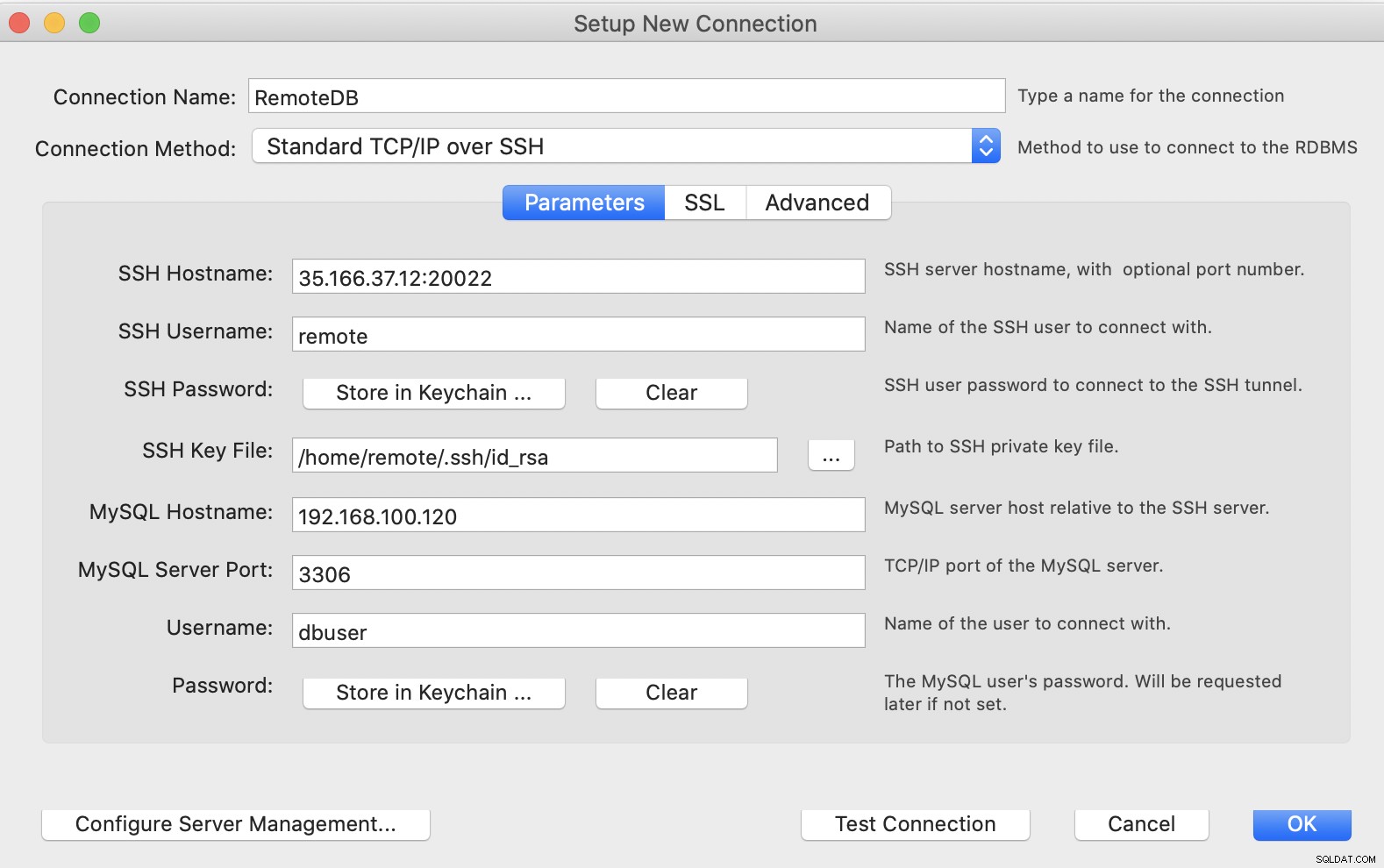
A totéž pro PgAdmin:
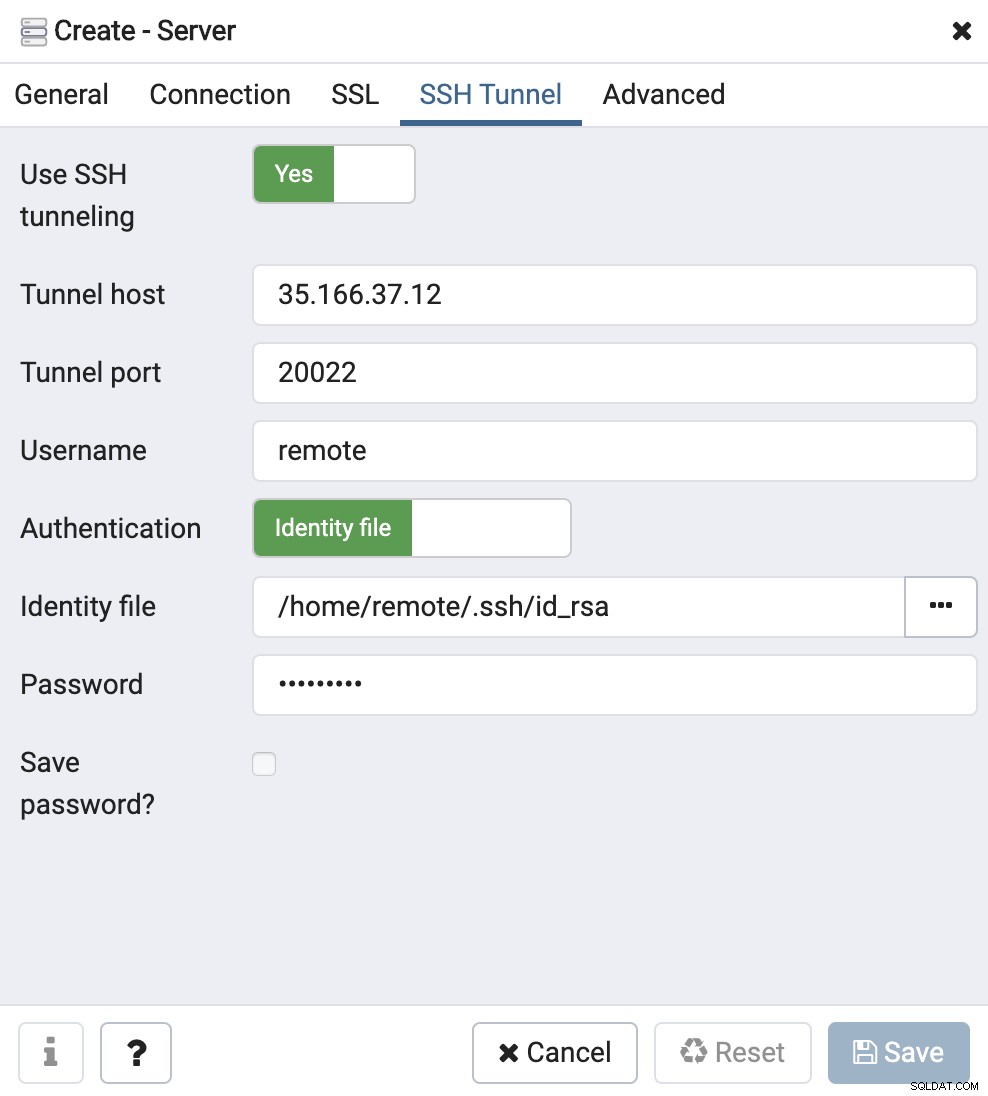
Jak vidíte, zde požadované informace jsou velmi podobné použitým pro připojení SSH Tunneling příkazového řádku.
Závěr
Zabezpečení je důležité pro všechny společnosti, takže pokud pracujete z domova, musíte mít data v bezpečí stejně jako při práci v kanceláři. Jak jsme zmínili, pravděpodobně nejlepším řešením je mít připojení VPN pro přístup k databázím, ale pokud to z nějakého důvodu není možné, musíte mít alternativu, abyste se vyhnuli manipulaci s daty přes internet nezabezpečeným způsobem. Jak jste mohli vidět, konfigurace SSH Tunneling pro přístup k vašim databázím není žádná velká věda a je v tomto případě pravděpodobně nejlepší alternativou.
